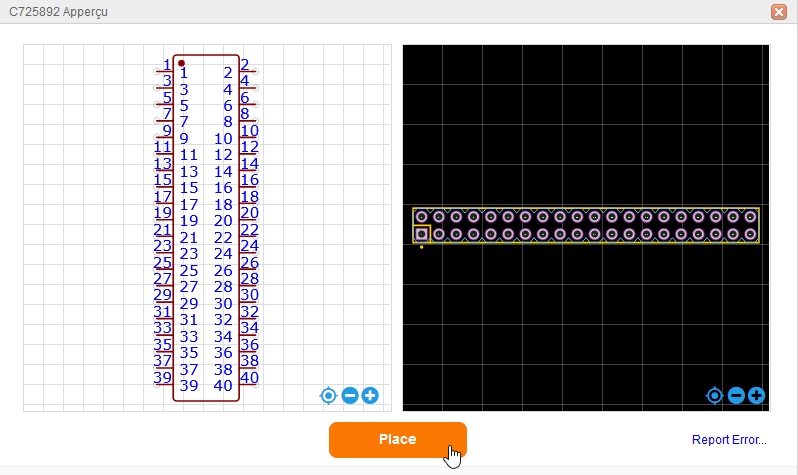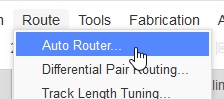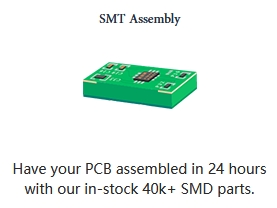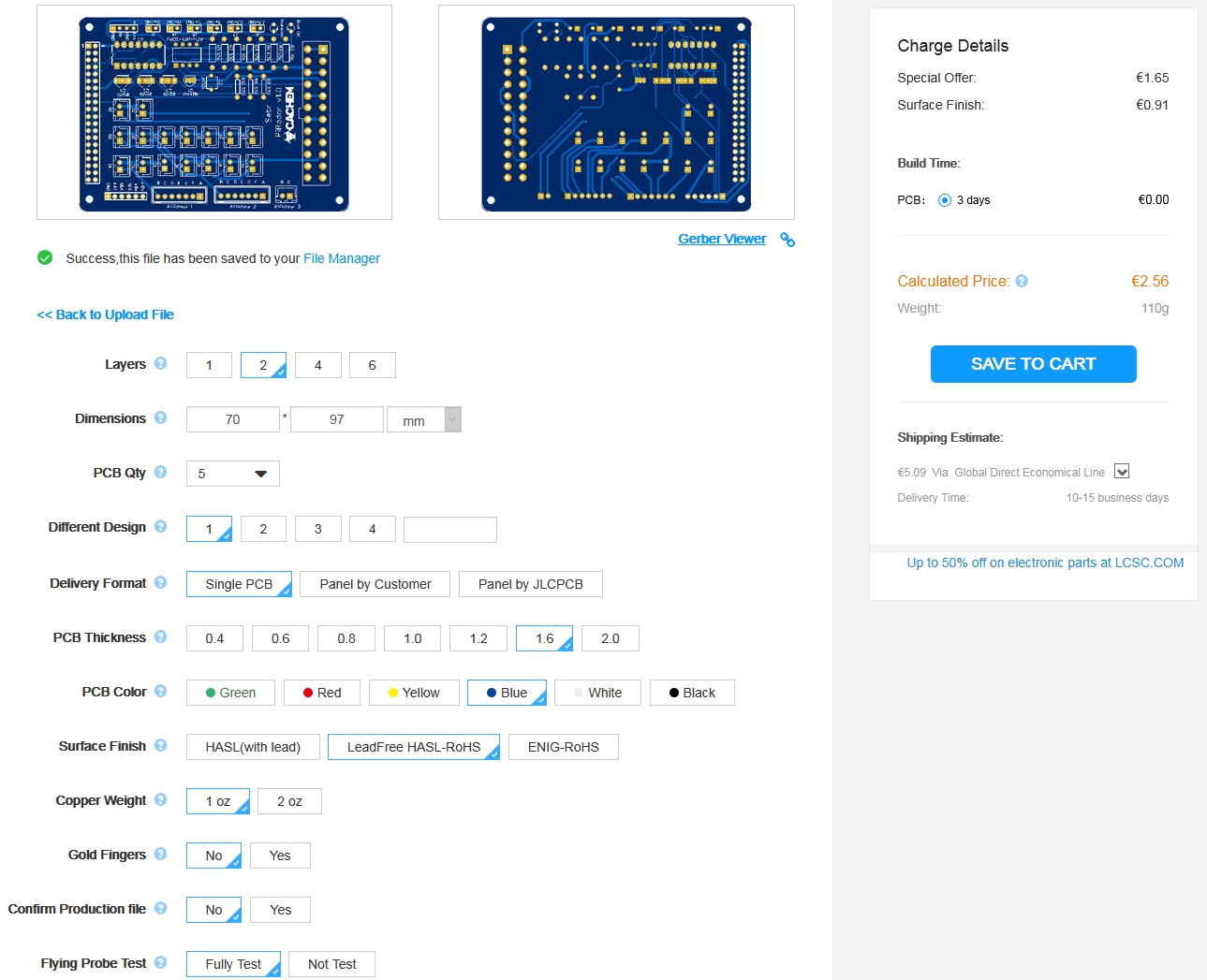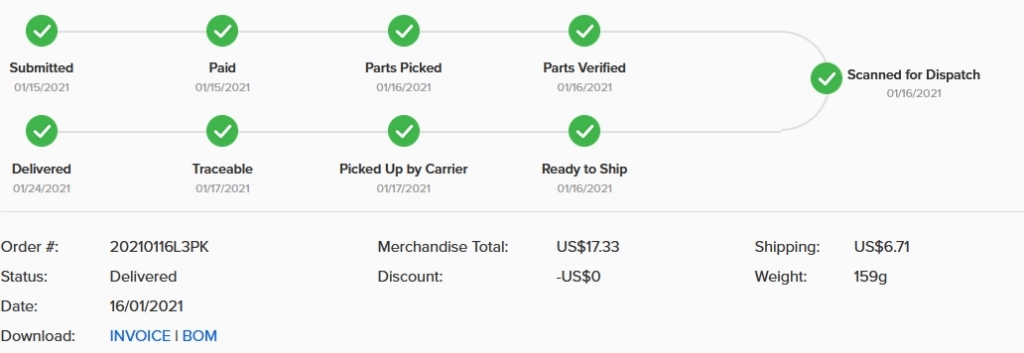Fabriquer son propre circuit imprimé peut-être long et nécessite plusieurs équipements. Je me souviens encore de mon père qui dessinait et décalquer les pistes sur une feuille, puis il fallait imprimer cela sur une page transparente. Je pourrai vous parler des années 90 où imprimer sur une telle page ce n’était pas simple, l’encre et l’imprimante n’étaient pas celle maintenant. Aujourd’hui, c’est plus facile et je vous propose ma dernière expérience…
Créer son circuit imprimé
De nos jours se faire un circuit imprimé est bien plus simple. Il est possible de réaliser un beau projet avec une carte bien finie. Plusieurs sites permettent de réaliser vos schémas et d’autres permettent de commander le circuit correspondant. Depuis un petit moment, j’utilise EasyEDA pour la réalisation de mes schémas et JLCPCB pour la réalisation du PCB.
Première étape : le schéma électrique avec Easy EDA

Sur la gauche nous avons le menu, dans EELib vous avez les composants de base (Résistances, condensateurs, relais…). Pour les autres composants, il faudra aller sur Library. Vous trouverez ici tous les composants pour votre projet. La recherche ne sera pas toujours facile, il faut vraiment avoir le bon nom du composant et faire la recherche en anglais. L’idéal, c’est de connaitre la référence du composant que vous recherchez.
Vous avez 2 librairies, celle de EsayEDA ou celle de LCSC qui est un site de vente de composant très bien fournis. L’avantage, c’est qu’une fois le composant trouvé, vous pouvez le mettre dans votre panier. Vous êtes sûr que le composant sélectionné se montera parfaitement sur votre carte. On y reviendra plus bas.
Pour mon projet, avec un Raspberry Pi, ma carte avait besoin d’une connexion de 40-pin. Pour cela, il faut indiquer Header 2×20 soit 2 rangées de 20-pin. Une fois que vous cliquez sur Place, vous avez un aperçu du composant tel qu’il sera sur le schéma, mais aussi lors de la préparation du PCB.
Vos composants en place, il faut maintenant tout connecter. Cela se passe du côté gauche où vous trouverez toute la palette pour les connexions, les masses, les alimentations, l’ajout du texte …
Voici l’un de mes schémas pour la réalisation d’un projet. J’aurai l’occasion de faire un article pour vous le présenter. Normalement, on ne relie pas toutes les masses ou les VCC, mais j’aime bien quand tout est câblé… ça me rassure.
Deuxième étape : réalisation du PCB
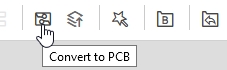

Maintenant, il faut jouer avec les composants afin de les placer au mieux pour votre projet. Il faut aussi penser aux pistes et rassembler par groupe les composants afin de limiter les nombreux croisements ce qui rendrait le travail plus compliqué pour la suite. La petite astuce pour faire une rotation des composants, c’est d’appuyer sur la touche R de votre clavier, ajoutez vos légendes sur votre connecteur, les infos de vos composants cela aidera pour le montage. Cliquez sur un composant, vous aurez différentes options pour afficher ou maquer le nom, la valeur, ajouter aussi des trous de perçage pour le montage, etc.
Maintenant que vos composants sont bien en place, il va falloir tracer les pistes. À la main ? C’est possible, mais ça pourrait être long. EasyEDA intègre un système de routage automatique. Allez sur le menu Route puis Auto Router. Une nouvelle fenêtre s’ouvre et offre plusieurs réglages. Le premier est la largeur souhaitée pour vos pistes. Bien sûr, si certaines pistes doivent être plus larges, vous pourrez les modifier par la suite. L’espacement, c’est l’écart qu’il y aura entre 2 pistes sur une même couche. Ensuite pour les vias, ce sont les diamètres. Les vias permettent de passer d’une couche à une autre, on le verra plus bas. Il reste une dernière option: le Router Server.
Suivant la charge de leur serveur et la complexité de votre circuit imprimé, il peut arriver que le routage ne fonctionne pas. Cela demande de la ressource CPU importante. Il est donc possible de télécharger un petit script .bat et c’est votre PC qui fera office de serveur. Cliquer sur Démarrer et votre routage va se créer.
Une fois le routage terminé, voici ce que l’on retrouve. Les pistes rouges pour la couche du dessus (côté composants) et les pistes bleues pour le dessus (côté cuivre). Vous pouvez remarquer les vias. On les trouve sur les pistes qui changent de couleur comme pour les connecteurs 3B et 3C.

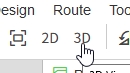
Tous ne seront pas forcément visibles tout dépend si le composant à était modélisé. Sur le menu du haut, vous trouverez le bouton 2D et 3D.
Troisième étape : commande du PCB chez JLCPCB

Si tout est bon, une fenêtre va s’afficher avec votre PCB et les premiers réglages de fabrication. La quantité commandée sera de 5 au minimum, ensuite l’épaisseur du circuit, la couleur, la finition. Cooper Weight signifie l’épaisseur des pistes cuivre. Vous pouvez valider directement et vous arriverez sur une nouvelle page avec plus de réglages dont ceux déjà évoqués.
Nous allons arriver sur le site de JLCPCB. Ce site permet d’imprimer vos circuits. Il est possible comme ici de les importer directement depuis EasyEDA, ou à partir de vos fichiers Gerber créés avec un autre logiciel. La réalisation des circuits est possible avec jusqu’a 6 couches pour vos pistes. Ils font aussi de l’assemblage pour les composants de type CMS. Vous trouverez au lien suivant une vidéo avec des sous-titres en Français, qui présente toute l’usine.
Sur cette nouvelle page une fois validée, vous pouvez effectuer les différents changements et voir en direct ce que sera votre PCB avec son tarif. Les ? à côté de chaque ligne vous permettent de comprendre ce que cela apportera à votre PCB. Vous pouvez voir que pour 5 circuits de 70x97mm cela ne coutera que 2,56€.
Côté couleur, le tarif ne sera pas le même. Pour le bleu, vert et noir, cela ne changera pas grand-chose. Par contre pour du rouge, on passe de 2,56 à 22€. Étant donné que ce n’est pas un standard côté fabrication cela impacte des changements. Le rendu final doit être sympa. Nous reviendrons dessus plus bas.
Une fois la commande passée, depuis votre compte, vous pourrez suivre l’avancement et le processus complet de fabrication des circuits imprimés. Une vidéo de chaque étape est disponible afin d’expliquer le processus.
Au niveau délais, il aura fallu 4 jours pour faire mes cartes (j’avais 6 PCB différents en tout). Côté ransport avec DHL, il faut compter 4 jours de plus. À la réception, tous vos circuits sont regroupés dans une boite. Les circuits imprimés sont séparés par sachet sous vide d’air avec un petit absorbeur d’humidité. D’autres PCB sont dans des sachets sans vide d’air, je ne sais pas pourquoi. Ce n’est pas le fait que la couleur soit différente, car sur la photo l’un des sachets est manquant et celui-ci était bleu comme les autres.
Une fois déballé c’est agréable pour les yeux, les PCB sont très jolis, très bien fini. Notre projet se transforme en un véritable circuit imprimé de qualité.
Deux autres cartes Hat pour Raspberry Pi.
Comme indiqué plus haut, il est possible de choisir la couleur de ses cartes, mais le prix monte très vite… Sauf pour le noir, je me suis fait un petit plaisir (à côté une réalisation pour un relais de portail).
Quatrième étape : la commande des composants chez LCSC
Maintenant que nous avons nos PCB, il faut tout souder. Dans l’étape de la réalisation du schéma, je vous recommande de garder les références des composants qui sont issues de la librairie de chez LCSC. Cela permet d’être sûr que le composant se montera parfaitement. Dans une commande précédente, je n’avais pas mis le même type de composant du coup. Ça n’a pas fonctionné. L’autre possibilité, c’est d’avoir avec vous les composants afin de pouvoir mesurer en cas de besoin (j’en ai encore fait l’expérience on va y revenir). Je parle principalement pour les composants spécifiques, pour tout ce qui est résistance ou transistor, je préfère commander en France.
C’était ma première commande sur le site. Pour le transporteur, je ne savais pas trop quoi choisir, j’ai pris l’un des moins chères YunExpress et la livraison a été tout de même rapide.
Tous les composants arrivent bien sûr dans des sachets de protection. Ils sont de bonne qualité.
Phase finale : le soudage des composants
Il ne reste plus qu’à assembler le tout. Comme indiqué précédemment, le mieux, c’est d’avoir les composants avant la réalisation du PCB. Pour mes projets, j’utilise des alimentations ATX. Ses connecteurs sont difficiles à trouver en France et leur véritable nom aussi. Sur LCSC, je n’arrivai pas à en trouver. Je me donc orienté vers un autre revendeur. Le souci, c’est que les trous de soudage sont faits avec un diamètre de 1,4 mm et les broches du connecteur elles font 1,6 mm. Sur un autre circuit avec un autre connecteur ATX, c’était bon.
J’ai donc dû refaire les perçages, rien de grave. Cependant, les trous des PCB ont toute la surface enduite d’étain afin de faciliter le soudage et ainsi passer au travers du PCB pour souder les 2 côtés en même temps. J’ai donc dû jouer du fer à souder entre les broches avec la peur que la carte ne fonctionne pas. Les pistes côté composant n’avaient pas de contact avec les broches. Une fois le tout soudé, elle fonctionne…
Pour le soudage des composants, afin que cela soit plus facile, on commence toujours du plus petit au plus grand.

Conclusion d’un circuit imprimé DIY
Avec ces 3 services réunis, on obtient une carte digne d’une réalisation professionnelle. Si vous êtes équipé en plus d’un poste à souder à air chaud, à vous les composants CMS ce qui vous ferra un rendu encore plus professionnel et un circuit imprimé plus petit. JLCPBC propose un service de soudage de ces composants avec LCSC. Certes cela vient de Chine, j’habite dans une commune de 2500 habitants et il y a une usine similaire à JLCPCB. Ça aurait été un plaisir de faire marcher les commerçants du coin, malheureusement ils ne font pas de ventes aux particuliers.
J’ai commandé plusieurs fois chez JLCPB et suite à la réalisation d’un projet, je voulais partager mon avis ici.